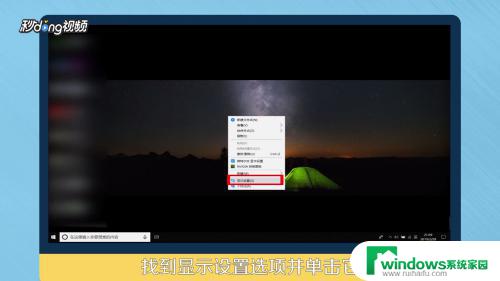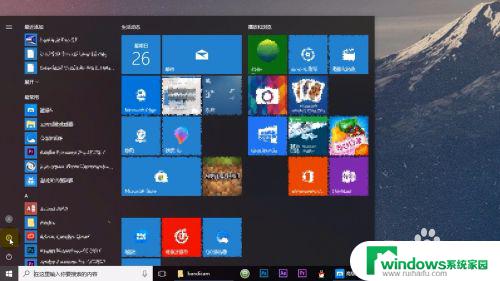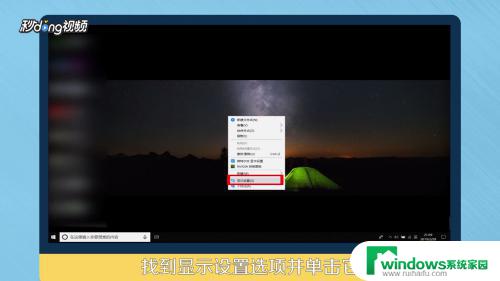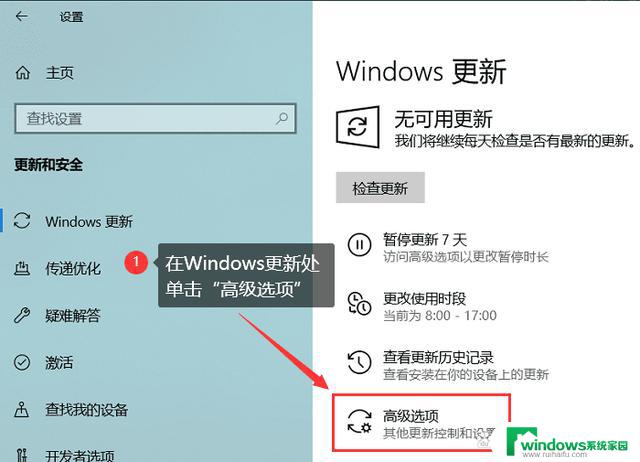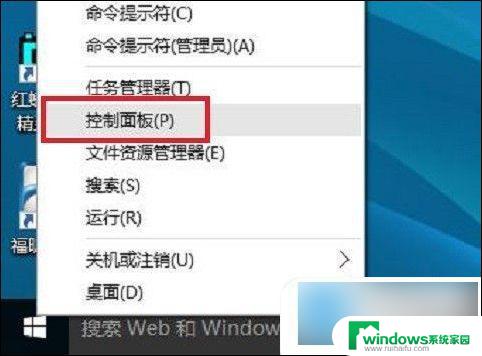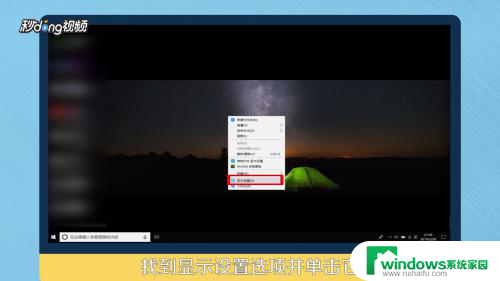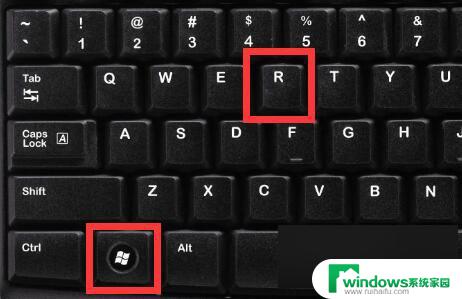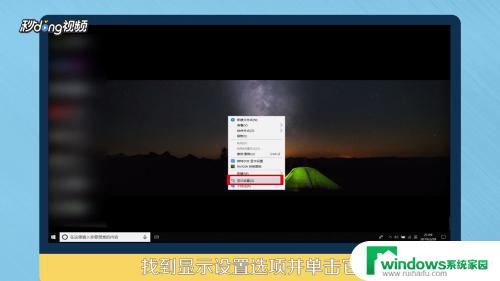win10自动更新时间设置 如何在win10上设置自动更新时间
Win10自动更新时间设置是一个非常实用的功能,它能够确保我们的电脑时钟始终与网络时间同步,随着科技的不断发展,我们越来越依赖电脑来进行各种活动,准确的时间显示变得尤为重要。而Win10的自动更新时间设置,可以帮助我们轻松解决时间不准确的问题。在本文中我将为大家详细介绍如何在Win10上设置自动更新时间,让我们的电脑时钟永远保持准确。
步骤如下:
1.我们打开win10桌面的右下角的通知栏图标
选择所有设置的选项
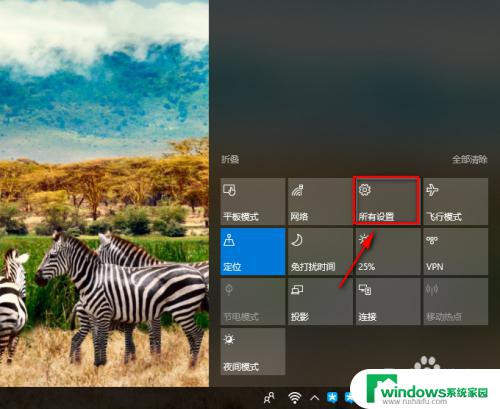
2.在这里我们找到时间和语言的设置选项
然后点击进入设置
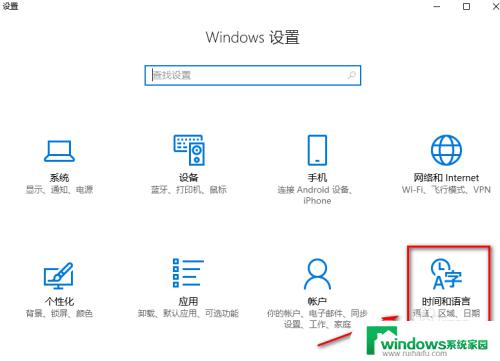
3.一般win10的自动更新时间是打开的
如果我们要手动的设置时间
可以先关闭自动更新时间的功能
再点击更改就可以了
有时我们发现打开了自动更新时间但是时间还是不准确的情况,我们只需关闭后再打开这个功能就可以了
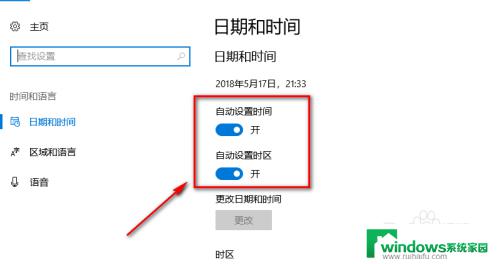
4.关闭自动更新时间后我们发现更改的按钮已经不是灰色而可以进行点击打开了
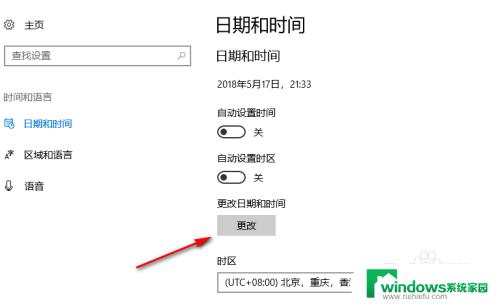
5.这里手动的设置当前的日期和时间
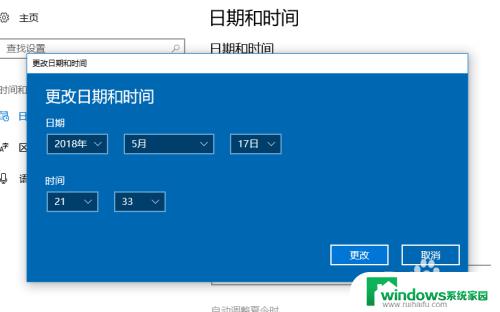
6.在这里我们还可以设置更改日期和时间的格式
方便我们时间的显示和查看
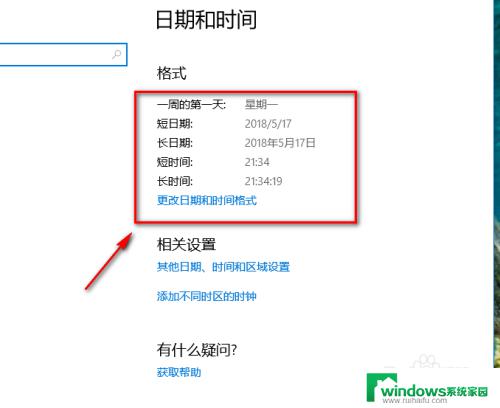
以上是关于win10自动更新时间设置的全部内容,如果您需要,您可以按照这些步骤进行操作,希望对您有所帮助。